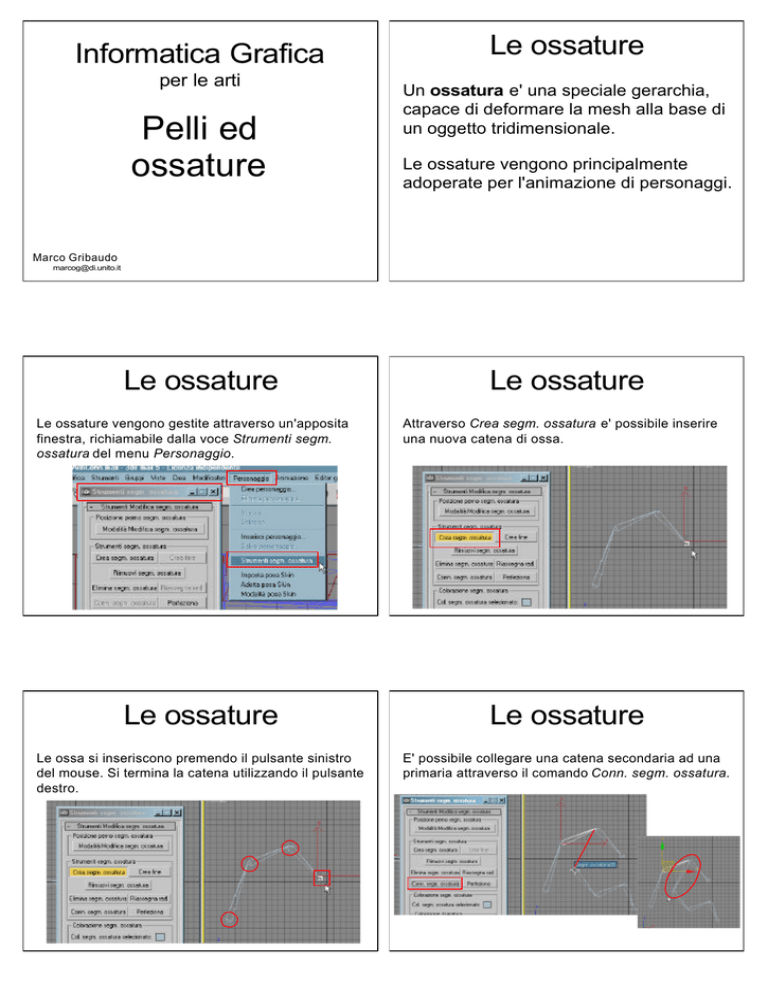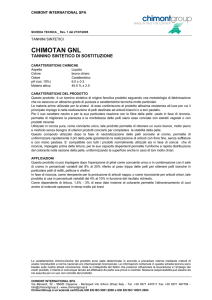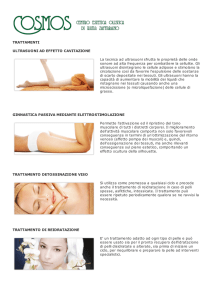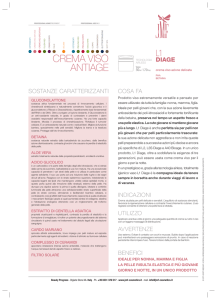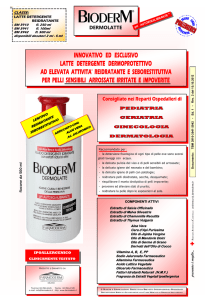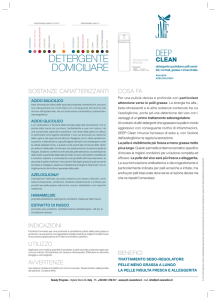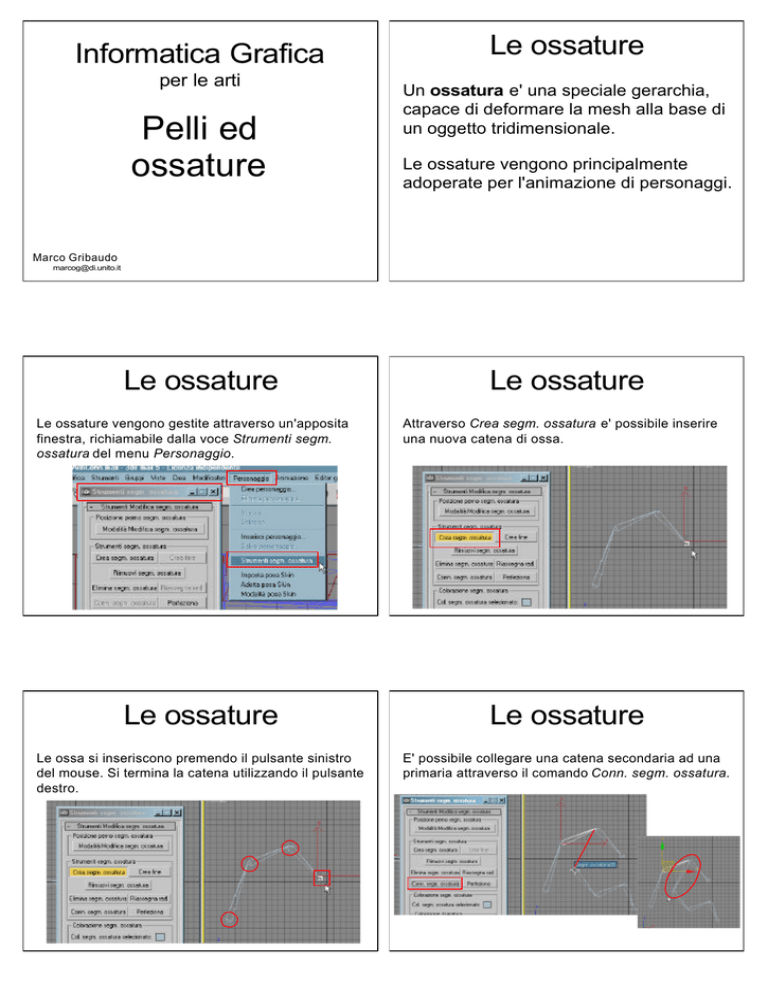
Informatica Grafica
per le arti
Pelli ed
ossature
Le ossature
Un ossatura e' una speciale gerarchia,
capace di deformare la mesh alla base di
un oggetto tridimensionale.
Le ossature vengono principalmente
adoperate per l'animazione di personaggi.
Marco Gribaudo
[email protected]
Le ossature
Le ossature vengono gestite attraverso un'apposita
finestra, richiamabile dalla voce Strumenti segm.
ossatura del menu Personaggio.
Le ossature
Attraverso Crea segm. ossatura e' possibile inserire
una nuova catena di ossa.
Le ossature
Le ossature
Le ossa si inseriscono premendo il pulsante sinistro
del mouse. Si termina la catena utilizzando il pulsante
destro.
E' possibile collegare una catena secondaria ad una
primaria attraverso il comando Conn. segm. ossatura.
Le ossature
Le ossa vengono automaticamente mosse
utilizzando la cinematica inversa.
Le pelli
Le ossature sono in grado di modificare le
mesh, deformandole in base al loro
movimento.
Le ossature
Per correggere le lunghezze dei segmenti di ossatura,
occore premere il pulsante Modifica segm. ossatura.
Questo disattiva la cinematica inversa e permette di
riposizionare i singoli giunti di uno scheletro.
Le pelli
Normalmente un ossatura
viene creata dopo la mesh
della pelle, utilizzando
quest'ultima come
riferimento.
Una mesh deformata da un'ossatura
prende il nome di pelle.
Le pelli
Per agevolare la creazione dell'ossatura, conviene
rendere trasparente l'oggetto, selezionando la voce
proprieta' dal menu' ottenibile premendo il tasto destro
del mouse sulla mesh....
Le pelli
Quindi aggiungendo il
segno di spunta davanti
all'opzione
"Trasparenza".
Le pelli
Inoltre conviene congelare la pelle (per disabilitarne la
selezione) sempre dal menu' richiamabile col tasto
destro del mouse.
Le pelli
Dal momento che per la creazione di un personaggio
occorre utilizzare un gran numero di ossa, e' essenziale
assegnare nomi significativi ai vari giunti.
Le pelli
La pelle potra' essere nuovamente selezionata,
scongelandola (sempre dal menu ottenibile premendo il
tasto destro del Mouse) col pulsante Scongela tutto.
Le pelli
Affinche' una pelle possa essere
modificata da un'ossatura, questa deve
essere agganciata allo scheletro.
Inoltre, occorre stabilire quanto ogni
vertice della pelle sia influenzato dai giunti
di un'ossatura. Questa operazione si
chiama pesatura della pelle.
Le pelli
Una mesh diventa una pelle quando le si associa il
modificatore Skin.
Le pelli
Per prima cosa, occorre selezionare quali giunti
possano modificare la pelle, premendo il pulsante
Aggiungi.
Le pelli
Quindi si
selezionano
tutti i giunti
necessari.
Le pelli
Si procede quindi a pesare la
pelle, attraverso il comando
Modifica involucri.
Le pelli
3D Studio mette a disposizione due
modalita' distinte con cui pesare la pelle.
Nella modalita' automatica, la pelle viene
pesata in base alla distanza dalle ossa.
Le pelli
In entrambe i casi, si parte
selezionando dall'apposito elenco
l'osso a cui si voglio associare i
vertici.
In modalita' manuale e' invece possibile
specificare per ogni vertice quanto esso
sia legato ad ogni singolo osso.
Le pelli
In modalita' automatica i pesi dei vertici sono
determinati a seconda di dove essi siano posizionati
rispetto a due capsule.
Le pelli
I vertici contenuti all'interno della capsula piu' interna
sono interamente mossi dall'osso considerato.
Quelli contenuti nella capsula piu' esterna sono
solamente parzialmente influenzati dall'osso
associato. L'entita' dell'influenza dipende dalla
distanza: piu' sono vicini alla capsula esterna, meno
sono legati all'osso considerato.
I vertici al di fuori della capsula esterna non sono
influenzati dall'osso selezionato.
Le pelli
Le pelli
Le dimensioni delle capsule si cambiano spostando gli
appositi manipolatori.
La pesatura manuale si effettua dipingendo i pesi sui
vertici selezionati attraverso l'apposito comando.
Involucro Esterno
Involucro Interno
Sposta involucro
Le pelli
Vi sono numerosi modi in cui lo strumento di pesatura
manuale puo' operare, configurabili attraverso l'apposita
finestra. In questo corso pero' non li vedremo!